هیچ محصولی در سبد خرید نیست.

آپدیت کردن مک بوک یکی از کارهای مهمی است که کاربران این دستگاه باید همیشه انجام دهند. آپدیت مک بوک شامل مواردی مثل رفع اشکلات، ویژگیهای جدید و بهبودهای امنیتی است. اگر میخواهید از آخرین ویژگیهای مک بوک بهرهمند شوید و امنیت دستگاه خود را بالا ببرید باید آن را آپدیت کنید.
در برخی مواقع ممکن است با مشکل آپدیت نشدن مک بوک مواجه شوید. این مشکل میتواند دلایل مختلفی داشته باشد. دلایلی مثل دسترسی نداشتن به اینترنت، نداشتن فضای حافظه کافی، درست نبودن زمان سیستم و مشکلات نرمافزاری باشد. علاوه بر اینها گاهی اوقات نمیتوان به راحتی دریافت که ریشه دلیل آپدیت نشدن مک بوک چیست که در این صورت باید آن را ریست کنیم. البته اگر مشکلات دیگری داشته باشد میتوانید از خدمات تعمیر مک بوک ما استفاده کنید.
در این مقاله از اپل چی در مورد دلیل آپدیت نشدن مک بوک صحبت میکنیم و از شما دعوت میکنیم با ما همرا باشید تا در این باره بیشتر بدانید.
آپدیت کردن مک بوک معمولا یک فرایند ساده است که به راحتی توسط کاربران انجام میشود؛ اما گاهی در این روند مشکلی به وجود میآید که باعث سردرگمی کاربر میشود. اولین دلیلی که میتواند برای آپدیت نشدن مک بوک وجود داشته باشد، نبودن فضای حافظه کافی است. برای این که متوجه شوید فضای حافظه دلیل این مشکل است، از مسیر زیر فضای حافظه مک بوک خود را بررسی کنید.
واردApple شوید و روی گزینهabout this Mac کلیک کنید. گزینهstorage را انتخاب کنید و در قسمتAvailable فضای حافظه مک بوک خود را ببینید.
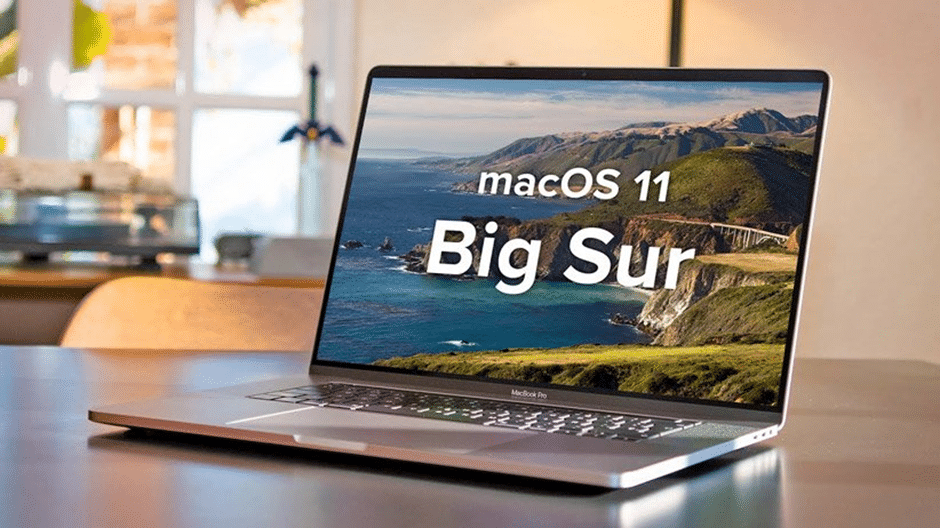
برای برطرف کردن این مشکل جهت آپدیت کردن مک بوک میتواند چند کار انجام دهید. از جمله میتوانید از برنامههای غیر ضروری و اطلاعات خود نسخه پشتیبان بگیرید و آنها را حذف کنید. برای شناسایی و حذف فایلهای غیر ضروری از یک برنامه مدیریت فایل استفاده کنید و در نهایت با استفاده از یک کارت حافظه یا فلش USB حافظه دستگاه خود را افزایش دهید.
در برخی اوقات مشکلات نرم افزاری میتوانند بر سر راه آپدپت شدن مک بوک مشکلاتی را به وجود بیاورند. اگر دستگاه شما آپدیت نمیشود یکی از سادهترین راهها این است که مک بوک خودتان را ری استارت کنید. برای این کار در منوی Apple گزینه Restart را انتخاب کنید و در پنجرهای که باز میشود روی ری استارت بزنید تا بعد از روشن شدن مجدد دستگاه، دلیل آپدیت نشدن مک بوک شما حل شود.
به طور معمول فایلهای آخرین آپدیتهای مک بوک حجم زیادی دارند. برای دانلود این فایلها به اینترنت قوی و پرسرعت نیاز هست که تا حد ممکن قطع و وصل نشود. پس توصیه میکنیم که برای جلوگیری از این مشکل از روشهای زیر استفاده کنید تا به اینترنت خوبی متصل شوید.
برخی مواقع ممکن است دلیل آپدیت نشدن مک بوک، از سمت خود اپل باشد. برای حل این مشکل میتوانید وضعیت سرویسهای اپل را بررسی کنید.
اگر قصد بررسی سرویسهای اپل را دارید از مراحل زیر این کار را انجام دهید.
اگر وضعیت macOS Software Update “Green” است، به این معنی است که سرویس آپدیت مک اواس قابل دسترس است. در این صورت، مشکل آپدیت نشدن مک بوک از سمت دستگاه یا اینترنتی شما نیست و باید صبر کنید تا اپل مشکل را برطرف کند.
گر وضعیت macOS Software Update “Yellow” یا “Red” باشد، به این معنی است که سرویس آپدیت مک اواس قابل دسترس نیست. در این صورت هم، باید صبر کنید تا مشکل از سمت اپل حل شود.
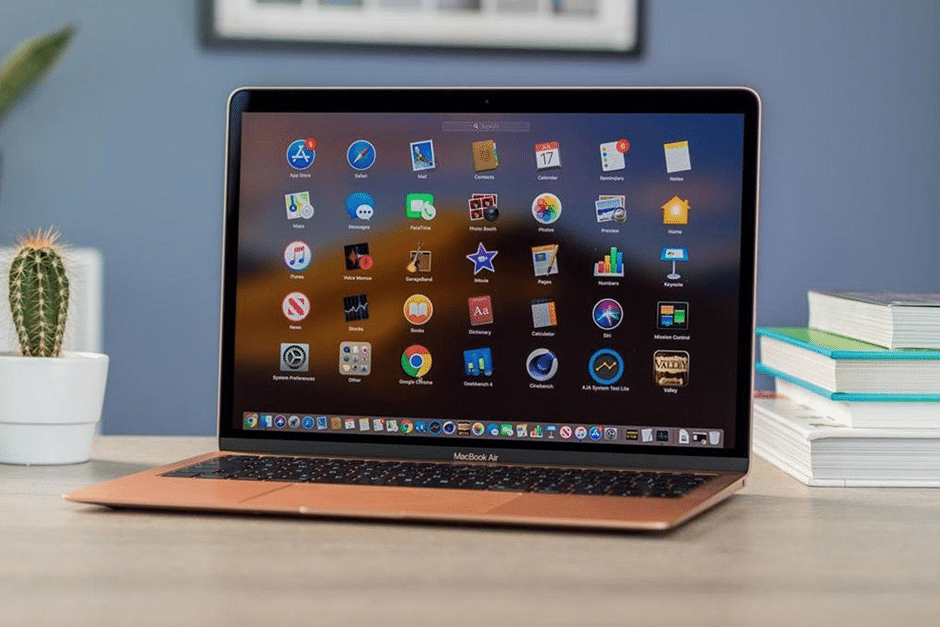
NVRAM حافظهای است که تنظیمات اولیه مک بوک مثل حجم صدا، زمان و تاریخ، رزولوشن صفحه نمایش و مواردی از این دست در آن ذخیره میشوند. گاهی اوقات ممکن است برخی از دلایل مانند اختلالات نرم افزاری مانع از کارکرد درست این تنظیمات شود. شما میتوانید این مشکل را با ریست کردنNVRAM حل کنید.
جهت ریست کردن NVRAM ابتدا مک بوک خود را خاموش کنید. سپس مکبوک را روشن بکنید و سریعا دکمههای Command ,Option ,P و R را بهطور همزمان فشار بدهید. گرفتن دکمهها را تا ۲۰ ثانیه فشار دهید. در این بین ممکن است دستگاه شما دوباره روشن شود. بعد از ۲۰ ثانیه صدایی میشوید که نشاندهنده ریست شدن NVRAM است حالا میتوانید دستتان را از روی دکمهها بردارید.
ممکن است یکی از دلایل آپدیت نشدن مک بوک، تنظیم کردن دستی ساعت و تاریخ است. در این شرایط ممکن است مک بوک نتواند با سرورهای اپل ارتباط برقرار کند و فرآیند آپدیت مک بوک با مشکل روبرو شود.
برای حل کردن این مشکل باید تاریخ و ساعت مک بوک خود را از حالت دستی به حالت خودکار تغییر دهید.
احتمالا بعد از انجام این کارها مشکل آپدیت نشدن مک بوک شما حل بشود؛ اما اگر مک بوک شما آپدیت نشد و سوالی در این زمینه داشتید میتوانید با کارشناسان اپل چی تماس حاصل کنید و درباره دلیل آپدیت نشدن مک بوک از آنها مشاوره رایگان دریافت کنید.
در این مقاله از اپل چی در مورد دلیل آپدیت نشدن مک بوک نکاتی را بیان کردیم. امیدواریم بتوانید با استفاده از این نکات مشکل مک بوک خود را برطرف کنید. همچنین شما میتوانید برای راهنمایی بیشتر در این باره با کارشناسان اپل چی تماس بگیرید. کارشناسان ما با اتکا بر سابقه طولانی در این زمینه حاضر به پاسخگویی سوالات شما کاربران عزیز هستند.
تیم ما در چندین شهر از شهرهای کشور دارای شعبه است که اگر شما در یکی از این شهرها سکونت دارید، میتوانید به صورت حضوری به آنها مراجعه کنید و مشکلات خود را با ما در میان بگذارید.
نمایندگی اپل در ایران با افتخار خدمات مربوط به محصولات برند این شرکت را به مشتریان ارائه میدهد. در این راستا، مجموعه اپل چی در ایران با بهره مندی از تجهیزات پیشرفته و تکنسین های مجرب و ماهر، تعمیرات انواع محصولات کمپانی اپل را انجام میدهد.
این شرکت از جمله مک بوک، آی مک، آیفون، آیپد و سایر محصولات را با رعایت آخرین استانداردهای جهانی انجام میدهد.شما میتوانید برای دریافت خدمات تخصصی در زمینه تعمیر نرم افزاری و سخت افزاری دستگاه های اپل با کارشناسان ما تماس حاصل نمود و درباره مشکلات دستگاه خود مشورت کنید.
در نهایت، با اقدامات لازم برای رفع ایرادات، دستگاه شما شامل گوشی، تبلت، لپ تاپ یا ساعت هوشمند به طور کامل و بدون هیچ ایرادی عمل میکند. ما اطمینان میدهیم که محصولات اپل شما با بهترین عملکرد و کیفیت به کار خود ادامه دهند.
کلیه حقوق مادی و معنوی برای این سایت محفوظ می باشد و هرگونه کپی برداری شامل پیگرد قانونی می باشد.
آنچه خواهید خواند :
×